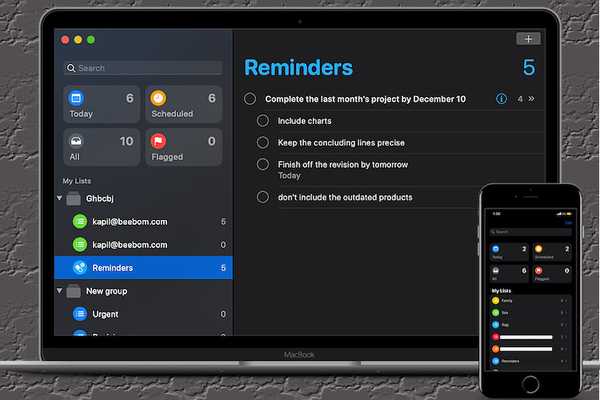
Damian Washington
0
2331
509
O aplicativo Apple Reminders tem uma longa reformulação no iOS 13 e no macOS Catalina. Além de exibir uma interface de usuário intuitiva, o aplicativo também possui uma série de recursos úteis, incluindo "Lembrar-me das mensagens" e a capacidade de criar subtarefas e sublistas. Como alguém que depende de alertas oportunos para lidar com cargas de trabalho, saúdo esta nova adição. Isso simplifica o processo de gerenciamento de lembretes. Se você ainda não decidiu colocar esse recurso fácil de usar, agora é o direito de aprender como fazer subtarefas e sublistas no aplicativo Lembretes no iPhone, iPad ou Mac.
Crie subtarefas e sublistas nos lembretes da Apple no iPhone, iPad e Mac
Existem várias maneiras de criar um grupo de listas ou converter vários lembretes em subtarefas. Embora eu ache o método típico direto, a maneira baseada em gestos é a minha favorita, pois funciona tão bem quanto a edição de texto com três dedos e gestos com dois dedos. Como geralmente é o caso do ecossistema da Apple, o processo parece perfeito entre os iDevices. Chega de conversa? Vamos continuar com o guia!
Crie novas subtarefas no iPhone e iPad
- Lançamento Lembretes aplicativo no seu dispositivo iOS ou iPadOS.
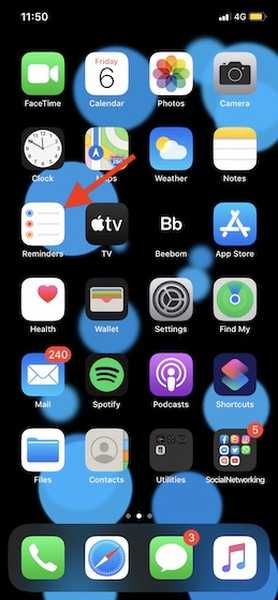
2. Agora, crie um novo lembrete como sua principal tarefa. Em seguida, toque no Botão "i" localizado à direita da tarefa. (Você precisará tocar no lembrete para exibir o botão de informações.)
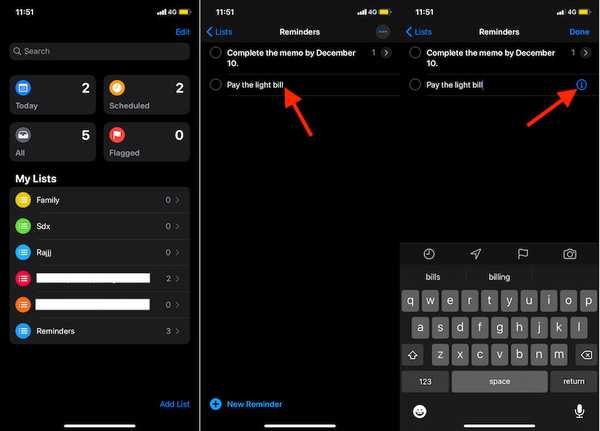
3. Em seguida, role para baixo e escolha Subtarefas.
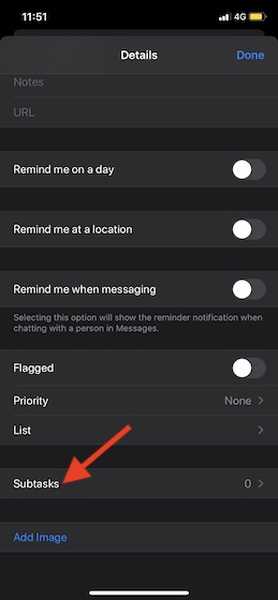
4. Em seguida, toque em Adicionar lembrete e crie as subtarefas. Depois de criá-los, toque em Detalhes.
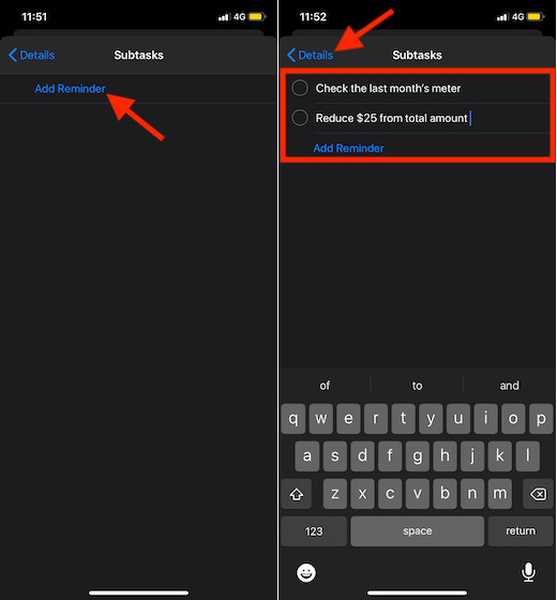
5. Finalmente, certifique-se de tocar em Concluído terminar. Você pode usar a pequena seta à direita da tarefa principal para visualizar subtarefas no formulário expandido ou contratado.
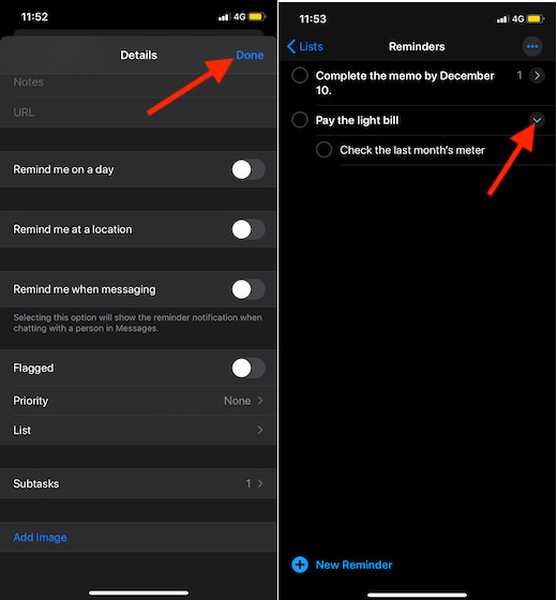
Nota: Existe um truque bastante simples para converter uma tarefa em uma subtarefa apenas arrastando e soltando gestos.
- Simplesmente, faça uma nova tarefa que você deseja usar como lembrete principal. Em seguida, crie um segundo que você deseja usar como subtarefa. Depois disso, basta arrastar a segunda tarefa em cima da primeira para converter a primeira em uma subtarefa.
- Você também pode usar esse mesmo hack para converter lembretes existentes em subtarefas. Para fazer isso, basta arrastar todas as tarefas sobre a que você deseja usar como lembrete principal. Todas essas tarefas serão instantaneamente convertidas em subtarefas. Isso economiza tempo, não é??
Faça subtarefas a partir de lembretes novos ou existentes no Mac
- Lançamento Lembretes aplicativo no seu Mac.
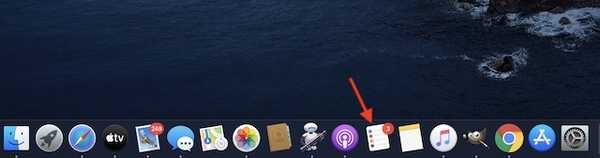
2. Agora, criar um lembrete que você deseja usar como principal.
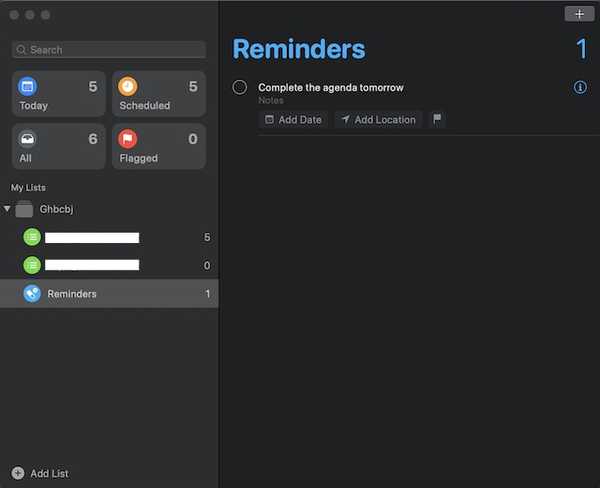
3. Próximo, faça uma subtarefa abaixo do lembrete principal. Depois disso, clique com o botão direito do mouse na tarefa e escolha Lembrete de recuo no menu.
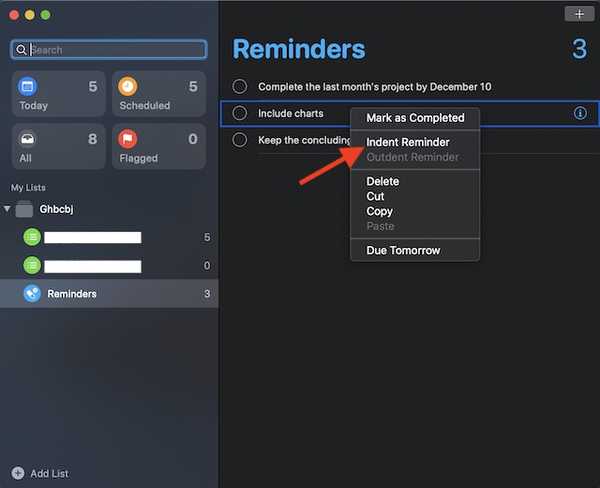
É isso aí! Se você deseja criar mais subtarefas, basta pressionar a tecla Enter / Enter e escolher a opção Recuar para cada uma delas..
Nota:
- Assim como os lembretes para iOS, o equivalente do macOS também permite que você faça subtarefas a partir de lembretes novos ou existentes usando o gesto de arrastar e soltar.
- Simplesmente, selecione a tarefa e arraste-a abaixo da que deseja definir como lembrete principal.
Crie sublistas em lembretes no iPhone e iPad
Lembre-se de que você pode criar facilmente uma nova lista tocando no botão "Adicionar lista".
- Abrir Lembretes aplicativo no seu dispositivo.
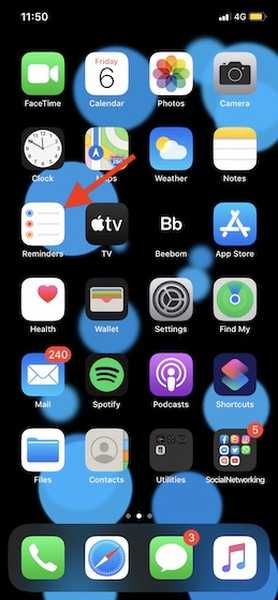
2. Agora, use o arraste e solte o gesto para combinar uma lista com outra. Em seguida, dê um nome ao grupo e pressione Crio terminar.
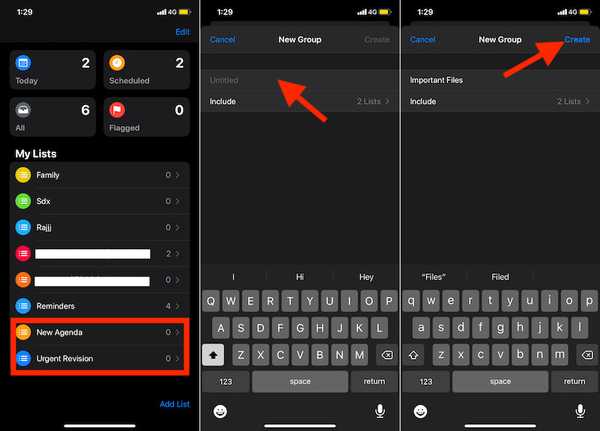
Crie sublistas em lembretes no Mac
- Abrir Lembretes aplicativo no seu dispositivo macOS.
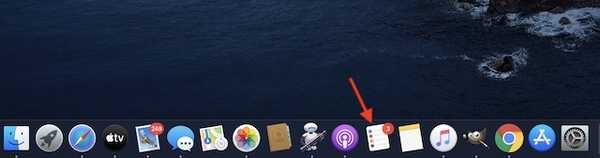
2. Agora, arraste uma lista na parte superior da que você deseja usar como sua lista principal.
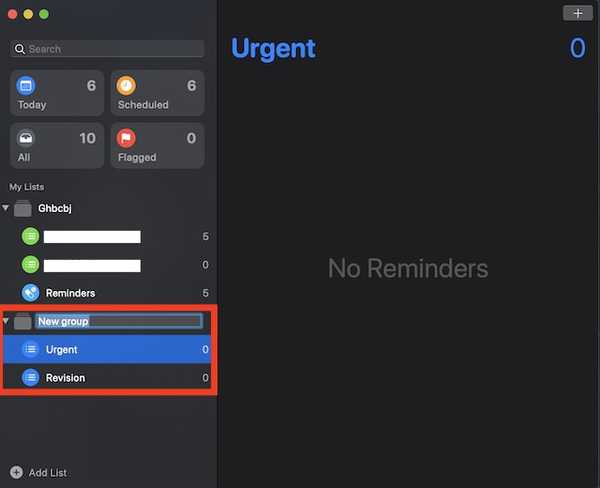
3. depois disso, dê um nome e você está pronto para ir.
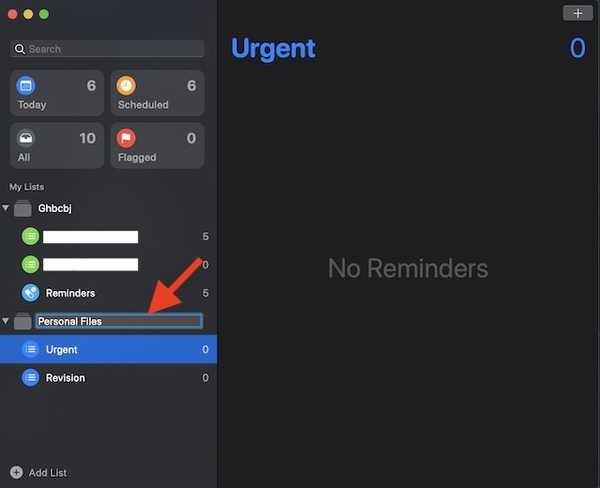
Como criar subtarefas e sublistas nos lembretes da Apple com facilidade
Portanto, essa é a maneira rápida de criar um grupo de listas ou converter lembretes em subtarefas. Agora que você sabe como esse pequeno truque funciona, mantenha seus alertas organizados ou adequados a sua conveniência. Tem alguma dúvida relacionada a esse recurso? Se sim, fique à vontade para filmar nos comentários abaixo.















